win11电脑ipv6无网络访问权限如何解决 Win11 ipv6无网络访问权限怎么修复
更新时间:2024-11-03 14:03:29作者:jiang
Win11系统在使用IPv6网络连接时,有时候会出现无法访问网络的情况,这可能是由于网络设置问题导致的,如果您遇到了Win11电脑IPv6无网络访问权限的情况,可以尝试一些简单的修复方法来解决这个问题。接下来我们将介绍一些解决Win11 IPv6无网络访问权限的方法,帮助您重新连接网络。
Win11 ipv6无网络访问权限的解决方法:1、"win+R"快捷键打开运行,输入"gpedit.msc",回车打开。
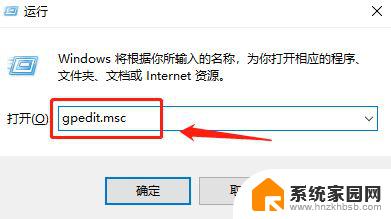
2、进入组策略编辑器,点击"管理模板"中的"系统"选项。
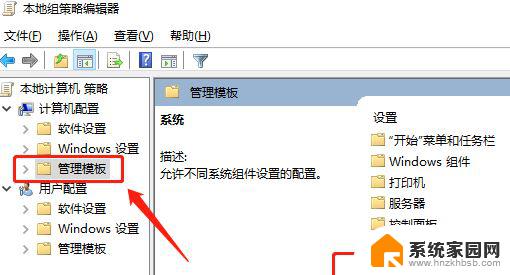
3、接着点击"系统"中的"Internet 通信管理",再点击右侧中的"Internet 通信设置"选项。
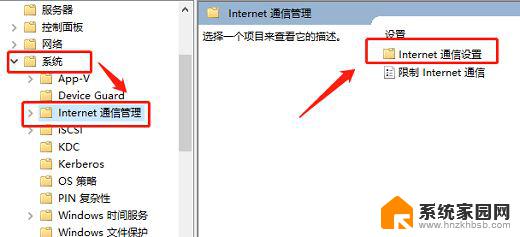
4、将其打开,找到其中的"关闭Windows 网络连接状态指示器的活动测试"。

5、最后在打开的窗口中,将左上角的"已启用"勾选上就可以了。
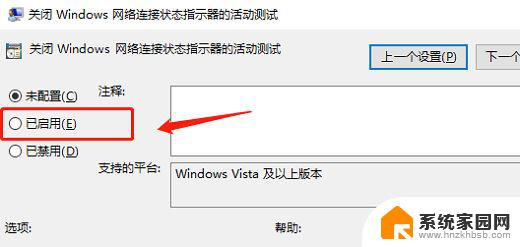
win11更新后无法打开wlan怎么办? Win11更新后无法连接网络的解决办法
Win11任务栏点击网络声音图标无反应怎么办?
Win11怎么开启WOL网络唤醒远程唤醒?
以上就是win11电脑ipv6无网络访问权限如何解决的全部内容,有遇到相同问题的用户可参考本文中介绍的步骤来进行修复,希望能够对大家有所帮助。
win11电脑ipv6无网络访问权限如何解决 Win11 ipv6无网络访问权限怎么修复相关教程
- win11无网络访问权限 windows11无网络访问权限怎么解决
- win11网络用户无权限访问 Windows11无网络访问权限解决方案
- win11不能被访问到 Windows11无网络访问权限如何调整
- win11网络共享无访问权限 Win11 24H2共享文档NAS无法进入解决方法
- win11没有访问文件的权限 Win11无权访问桌面文件怎么解决
- win10共享的win11无权限 Win11共享文件夹无权限访问怎么办
- win11解压拒绝访问 Windows11文件访问权限被拒绝怎么解决
- win11文件无访问权限怎么解决 Win11显示无法访问文档该怎么办
- win11为什么无权限打开文件 Win11显示无权访问文档怎么办
- win11能看到网上邻居电脑却没权限打开 Win11共享文件无权限访问怎么办
- win11磁盘格式化失败 硬盘无法格式化怎么修复
- win11多了个账户 Win11开机显示两个用户怎么办
- win11怎样共享文件 Windows 11文件共享设置教程步骤
- win11怎么用win账户 win11 Microsoft账户登录教程
- win11微软输入法 win11输入法设置教程
- win11如何设置成高性能 Windows11如何设置高性能模式
win11系统教程推荐
- 1 win11磁盘格式化失败 硬盘无法格式化怎么修复
- 2 win11多了个账户 Win11开机显示两个用户怎么办
- 3 电脑有时不休眠win11 win11设置不休眠怎么操作
- 4 win11内建桌面便签 超级便签文本添加
- 5 win11红警黑屏只能看见鼠标 win11玩红色警戒黑屏故障解决步骤
- 6 win11怎么运行安卓应用 Win11安卓应用运行教程
- 7 win11更新打印机驱动程序 Win11打印机驱动更新步骤
- 8 win11l图片打不开 Win11 24H2升级后无法打开图片怎么办
- 9 win11共享完 其他电脑无法访问 Win11 24H2共享文档NAS无法进入解决方法
- 10 win11开启smb文件共享 Win11文件夹共享设置步骤